Cuprins
Windows 10 și Windows 8 vin cu o mulțime de aplicații predefinite preinstalate. Aceste aplicații încorporate sunt, de asemenea, numite "aplicații provizionate" și sunt programate să fie instalate pentru fiecare utilizator nou creat. Aplicațiile încorporate nu pot fi eliminate prin intermediul interfeței grafice Windows ca toate celelalte aplicații moderne și, dacă doriți să le dezinstalați din sistem, trebuie să utilizați comenzi PowerShell.
Într-un tutorial anterior am arătat cum să dezinstalăm anumite aplicații Windows Modern. În acest tutorial vă voi arăta cum să dezinstalați - dintr-o dată - toate aplicațiile provizionate (încorporate) într-un computer cu Windows 10 sau Windows 8.
Rețineți că, atunci când dezinstalați o aplicație modernă implicită din PowerShell, doar dezînregistrați aplicația din contul (conturile) de utilizator. Dacă doriți să eliminați complet (și) fișierele de instalare ale aplicației, atunci urmați instrucțiunile din acest articol: Cum să ștergeți fișierele pachetului de instalare a aplicației provizionate în Windows 10, 8.
- Articole conexe: Cum să dezinstalați anumite aplicații în Windows 10.

Cum să eliminați toate aplicațiile preinstalate din Windows 10 și Windows 8.
Pasul 1. Deschideți PowerShell cu privilegii de administrator.
1. În caseta de căutare a Cortanei, tastați powershell *
Notă: Pe Windows 8, 8.1: Apăsați butonul " Windows " + " S " pentru a deschide caseta de căutare și tastați powershell .
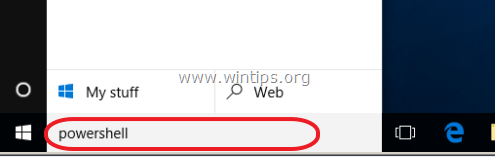
2. Faceți clic dreapta pe Windows PowerShell pe rezultate și selectați Rulați ca administrator .
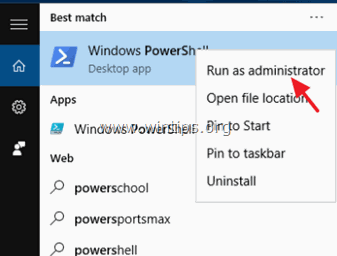
Pasul 2. Îndepărtați toate aplicațiile încorporate în sistemul de operare Windows 10, 8.1 și 8.
Partea 1. Îndepărtarea tuturor aplicațiilor încorporate implicite dintr-un anumit cont de utilizator.Partea 2. Îndepărtarea tuturor aplicațiilor încorporate implicite din toate conturile de utilizator. Partea 1. Cum să eliminați toate aplicațiile implicite (încorporate) dintr-un anumit cont de utilizator.
Sugestie: Comanda de mai jos elimină toate aplicațiile moderne doar dintr-un cont specificat. În opinia mea, nu sugerez să eliminați toate aplicațiile integrate, deoarece unele aplicații sunt importante pentru ca Windows să funcționeze corect.
- Pentru a elimina toate aplicațiile încorporate numai din curent dați următoarea comandă:
- Get-AppXPackage
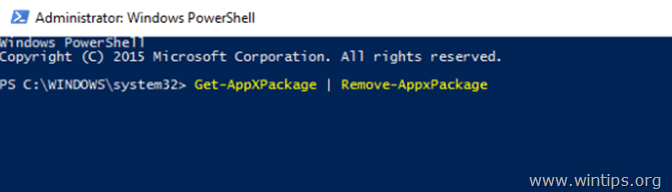
- Pentru a elimina toate aplicațiile moderne implicite pentru o aplicație cont de utilizator specific , dați următoarea comandă:
- Get-AppxPackage -Utilizator Nume utilizator
Unde Nume utilizator : introduceți numele de utilizator al contului pentru care doriți să eliminați aplicațiile instalate în mod implicit din profilul său.
Exemplul nr. 1: Dacă doriți să eliminați toate aplicațiile instalate în mod implicit pentru contul de utilizator "User1" pe un computer personal (local), atunci trebuie să introduceți această comandă:
- Get-AppxPackage -Utilizator User1
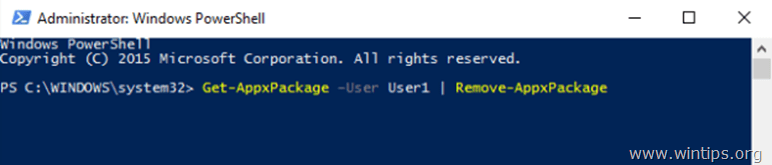
Exemplul nr. 2: Dacă doriți să eliminați toate aplicațiile încorporate implicit pentru utilizatorul "User1" într-un computer care aparține domeniului numit "WINTIPS", atunci trebuie să introduceți următoarea comandă:
- Get-AppxPackage -User WINTIPS\User1
Dacă doriți să restaurați (reinstalați) toate aplicațiile încorporate în viitor, citiți acest articol: Cum să reinstalați aplicațiile încorporate implicit în Windows 10.
Partea 2. Cum să eliminați toate aplicațiile implicite (încorporate) din toate conturile de utilizator.
1. Pentru a elimina toate aplicațiile implicite de la toți utilizatorii de pe un computer Windows 10, dați următoarea comandă în fereastra PowerShell (Admin) * :
Note:
1. Comanda de mai jos, pentru a elimina toate aplicațiile încorporate din toate conturile de utilizator, nu funcționează în Windows 10 1803 și versiunile ulterioare.
2. Nu vă sugerez să eliminați toate aplicațiile instalate, deoarece unele aplicații sunt importante pentru ca Windows să funcționeze corect.
- Get-AppxPackage -AllUsers
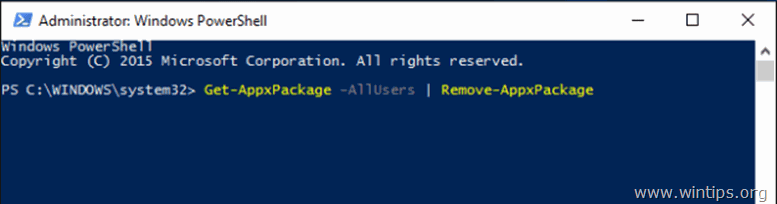
Ajutor suplimentar:
- Dacă doriți să ștergeți toate pachetele (fișierele de instalare) ale aplicațiilor provizionate, urmați instrucțiunile din acest articol: Cum să ștergeți fișierele pachetelor de instalare ale aplicațiilor provizionate în Windows 10, 8. Dacă doriți să restaurați (reinstalați) toate aplicațiile încorporate în viitor, citiți acest articol: Cum să reinstalați aplicațiile încorporate implicit în Windows 10.
Asta este! Spuneți-mi dacă acest ghid v-a ajutat, lăsând un comentariu despre experiența dvs. Vă rugăm să dați like și să distribuiți acest ghid pentru a-i ajuta și pe alții.

Andy Davis
Blogul unui administrator de sistem despre Windows





